
Одна из самых сложных ситуаций для клиентов провайдера, когда приставка Ростелеком включается и сразу выключается. Многие сразу звонят в поддержку со скандалами, требуют заменить устройство на новое или покупают более совершенную модель. Но в 9 из 10 случаев проблему можно решить без дополнительных временных и финансовых затрат.
Причины
Для начала разберитесь, почему приставка Ростелеком отключается сама по себе. По опыту эксплуатации этому может быть несколько объяснений:
- Повреждение питающего кабеля.
- Сбои в работе ПО.
- Установлен таймер отключения или включен режим ожидания.
- Случайное нажатие на кнопку выключения.
- Перегрев внутренних элементов.
- Физическое повреждение приставки Ростелеком.
Каждая из рассмотренных ситуаций может привести к тому, что тюнер включается и почти сразу выключается. Иногда между этими процессами имеется небольшой промежуток времени.
не работает и постоянно отключается wifi wildberries Irbis tv

Что делать
Теперь рассмотрим ряд шагов — что делать, если отключается приставка Ростелеком с учетом вероятных причин неисправности.
Перезапустите оборудование
Самый простой шаг, если тюнер включается и сразу отключается — перезагрузить аппаратуру. Он помогает, если причиной неисправности стали временные программные сбои. Ситуации может предшествовать зависание изображения на экране или появление какой-либо заставки.
При перезагрузке обратите внимание на подключение к Интернету. Во момент запуска приставка Ростелеком загружает последние версии обновлений, в которых могут быть исправлены ошибки. Если после внесения изменений оборудование все равно включается и отключается (сразу или через какое-то время), переходите к следующему шагу.

Сделайте сброс до заводских
Бывают ситуации, когда приставка Ростелеком выключается сама после загрузки обновленного ПО. Причиной может быть какой-то баг в новом приложении и невозможность выполнения работ. Для решения проблемы необходимо вернуть оборудование к заводским настройкам. Для этого сделайте следующие шаги:
- Включите ТВ-ресивер и жмите на кнопку Меню пульта ДУ.
- Найдите в появившемся меню пункт сброса настроек.
- Выделите нужную строку и жмите вправо.
- Кликните ОК и найдите пункт Сохранить и Выйти, а после еще раз жмите вправо.
- Подтвердите выбор путем нажатия на ОК и дождитесь перезапуска.

Сразу после этого проверьте, как включается техника и отключается ли после подачи напряжения. Параллельно со сбросом приставки Ростелеком сделайте перезагрузку роутера, через который подается Интернет.
Проверьте оборудование на факт перегрева
Одно из объяснений, почему выключается приставка Ростелеком — перегрев аппаратуры во время работы. В процессе эксплуатации тюнер функционирует в активном режиме, и все его элементы испытывают повышенную нагрузку (особенно в летний период). Если устройство включается и сразу отключается, возможны проблемы с процессором или цепочкой преобразования мощности.
Для решения проблемы попробуйте сделать следующие шаги:
- Периодически выключайте оборудование (хотя бы на ночь).
- Создайте возле приставки Ростелеком обстановку, позволяющую нормально охлаждаться. Для этого не ставьте ничего на оборудование и не подвигайте его вплотную к стене. Между каждой из частей тюнера и стенами должно быть расстояние не меньше пяти сантиметров.
Помните, что при недостатке вентиляции тюнер может отключаться в случае перегрева. Аналогичные проблемы характерны и для другого оборудования, к примеру, телевизора. При проверке тюнера проверьте состояние следующих элементов:
- Корпуса;
- Блока питания.

Для полноценной диагностики попробуйте выставить устройство на открытый воздухе или включите его при прохладной температуре. Если приставка Ростелеком все равно выключается и не выводит картинку на телевизор, значит, проблема в другом. В ситуации, когда указанные выше действия принесли результат, а тюнер включается и нормально работает, тогда нужно делать профилактику, к примеру, ставить более мощный блок питания или менять элементы схемы.
Проблемы с конденсатором можно распознать по одновременному миганию красного и зеленого индикаторов. Такая комбинация характерна для устройств, начинающихся с цифр 30819 и 30823. Причина в том, что при изменении параметров конденсатора повышается его сопротивление и, как следствие, начинается мигание индикаторов.
Мигание красной и зеленой лампочки сразу после включения может свидетельствовать о неисправности блока питания. В таком случае БП необходимо отремонтировать или заменить. При отсутствии аварийной индикации приставка Ростелеком включается и сразу (или через время) отключается.

Повреждение шнура
На форумах пользователи часто жалуются, мол, отключилась приставка Ростелеком от телевизора почти сразу после включения. В таком случае проверьте целостность питающего кабеля. Отключите устройство от розетки и осмотрите изоляцию на факт повреждений. Достаточно одного переломанного провода, чтобы возникали такие проблемы с питанием.
Проверьте настройки на факт автоматического выключения
Еще одна ситуация, когда тюнер Ростелеком нормально включается, но ночью почему-то отключается. Это происходит не сразу, а в определенные часы. Для проверки войдите в настройки и убедитесь, что опция автоматического выключения не активна. Расположение такой функции может меняться в зависимости от модели устройства.

Куда обратиться, если приставка включается и отключается самопроизвольно
Если проблему не удается устранить своими силами, наберите телефон 8-800-20-03-000 и получите консультацию специалиста. Как вариант, можно заполнить форму обратной связи, указав в ней ФИО, электронную почту, номер телефона, тему обращение и саму суть проблемы. В письме опишите ситуацию, что приставка Ростелеком включается нормально, но сразу отключается. При этом расскажите, какие шаги были предприняты для устранения проблемы.

Теперь вы знаете, в чем могут быть причины сбоев с тюнером провайдера. Устройство нормально включается, но через время или сразу отключается — сделайте перезагрузку и полный сброс настроек. Если это не помогло, выполните диагностику на факт перегрева и обеспечьте нормальное охлаждение.
Когда никакие шаги не дают результата, звоните по номеру 8-800-20-03-000 и попытайтесь решить вопрос с оператором. Иногда может потребоваться выезд мастера на дом. Он определит, почему ТВ-тюнер включается и сразу отключается, а после даст рекомендации по дальнейшим шагам.
Ресивер Ростелеком включается и сразу отключается сам по себе : 2 комментария
- Рустам Римович04.02.2021 в 20:57 Приставка сама по себе работает. Но выключает сигнал модема. Модем перестает работать при включенной приставки.Когда запускаешь приставку и она работает на модеме сразу отключается интернет. Случай уникальный. С декабря работала исправно все. Потом внезапно у рос телеком на линии начались проблемы.Говорят что только у меня такая проблема. Думаю уходить с рос телекома. Такое качество меня не устраивает. 2 дня не работает толком интернет. У нас был сильный ветер говоришь что проблемы в шнуре на столбе. Упираются в другое.Безобразие. Еще пытался навязать мне модем. Чтобы я новый в аренду взял. Хотя мой прекрасно работает. Явно проблемы с их стороны. Качество интернета худшее с каждым годом.Новое оборудование ставить не хотят. мотивируя что нет возможности. А деньги дерут за тариф 699р интернет 419+ тв 280рублей. Скорость максимум 6 мегабит. Больше нету адсл технология. Другие варианты только мегафон модем. зря я тогда перешел на них. 2 года исправно было. Нет же то приставки они менять начали то винк сделали. Короче не доволен я ими.
Источник: besprovodnik.ru
Почему интернет в Windows 10 отключается сам по себе
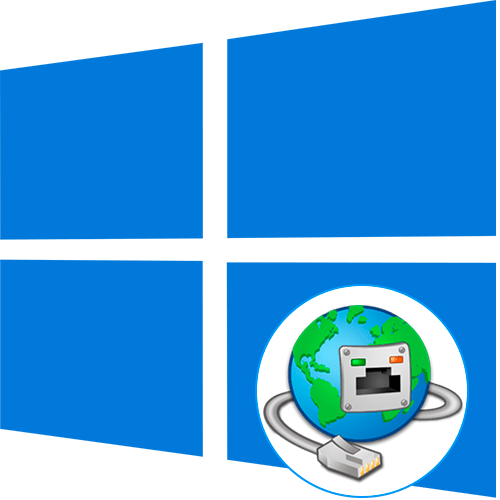
Отметим, что речь пойдет только о проблемах на стороне клиента. Однако помните, что нестабильной связи всегда может быть вина провайдера, и проще всего узнать это — подключить второе устройство к этой же сети.
Способ 1: Изменение параметров электропитания
Операционная система Windows 10 устроена так, что компоненты, если они неактивны, то могут автоматически отключаться для экономии энергии. На ноутбуке с беспроводным подключением к интернету адаптер Wi-Fi также вполне может самостоятельно деактивироваться. Все, что вам надо сделать в такой ситуации — вручную изменить настройки электропитания:
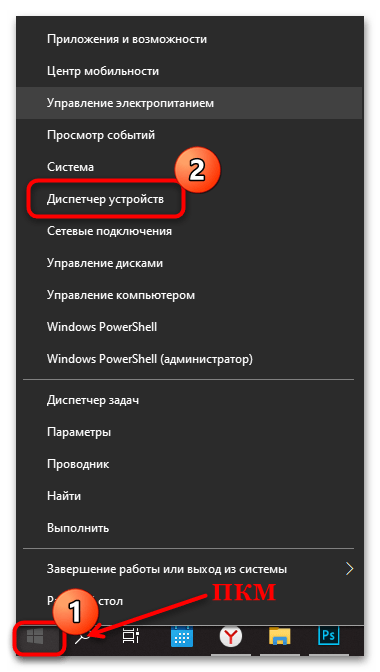
-
Откройте системное средство «Диспетчер устройств». Проще всего кликнуть правой кнопкой мыши по кнопке «Пуск» на нижней панели, затем из появившегося меню выбрать соответствующий пункт.
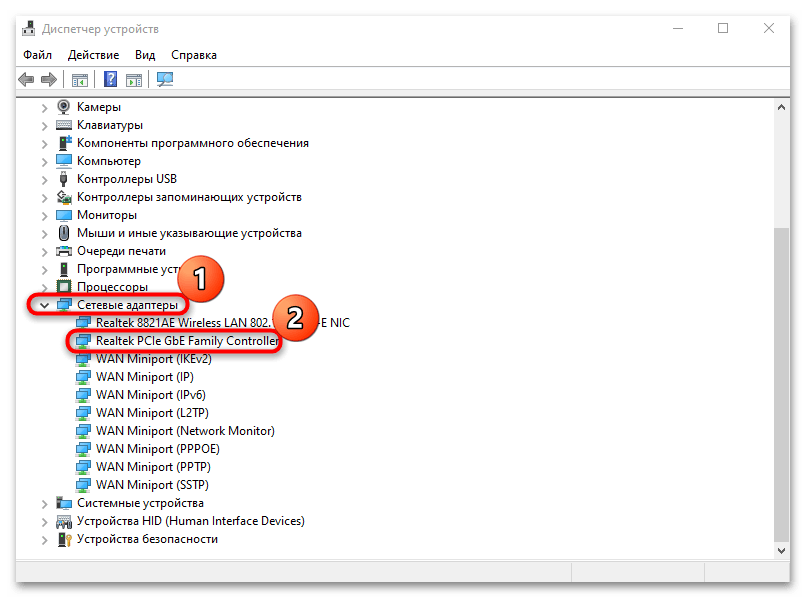
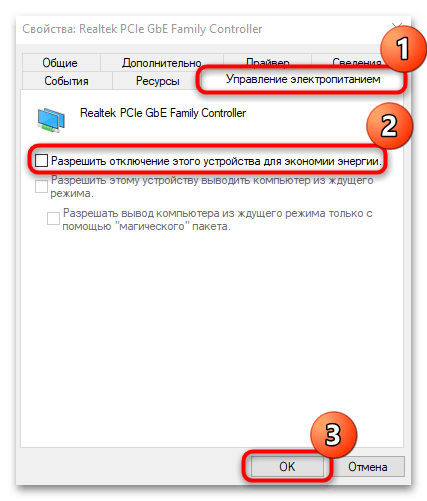
В некоторых случаях это помогает решить проблему, поскольку адаптер будет работать даже при длительном простое. Но если способ не помог, при желании можете вернуть значение параметра для экономии энергии.
Способ 2: Обновление или откат драйвера
Проблема с драйвером также нередко является причиной обрыва соединения с интернетом. Неполадку можно исправить, если обновить программное обеспечение для сетевого адаптера. Делается это с помощью ID устройства, встроенных средств или стороннего программного обеспечения. Все возможные способы более детально описаны в нашем отдельном руководстве на сайте.
Подробнее: Инсталляция программного обеспечения для сетевого адаптера в Windows 10 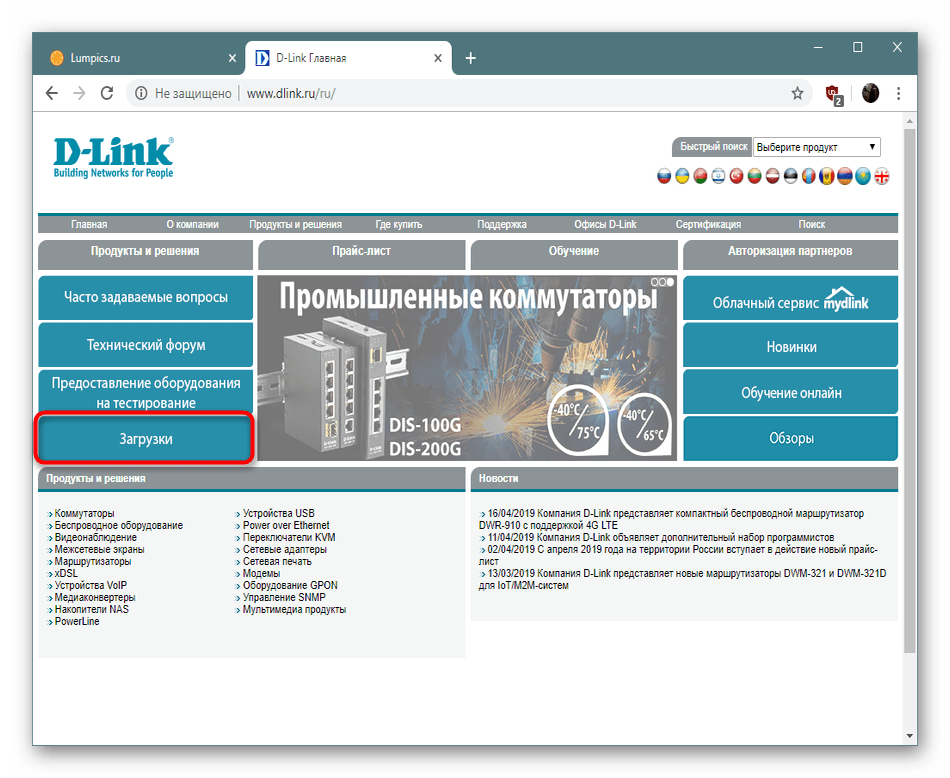
Иногда при установке драйвера или во время работы происходят ошибки, приводящие к периодическому отключению интернета. Можно откатить драйвер до предыдущего состояния, используя возможности «Диспетчера устройств». Откройте окно со свойства сетевого адаптера, выполнив Шаги 1 и 2 из предыдущего способа, затем перейдите на вкладку «Драйвер» и щелкните по кнопке «Откатить», если она активна.
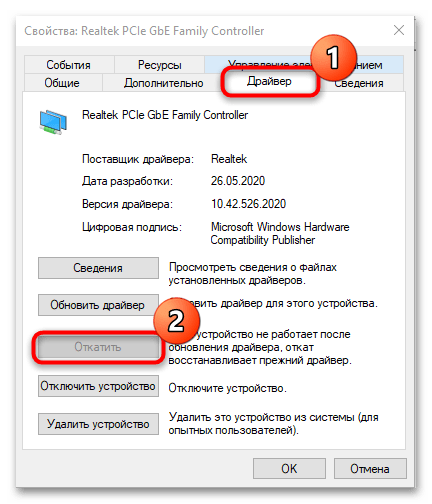
Способ 3: Изменение конфигурации энергосбережения
Изменить параметры энергосбережения можно не только в свойствах сетевого адаптера, но и в системных настройках:
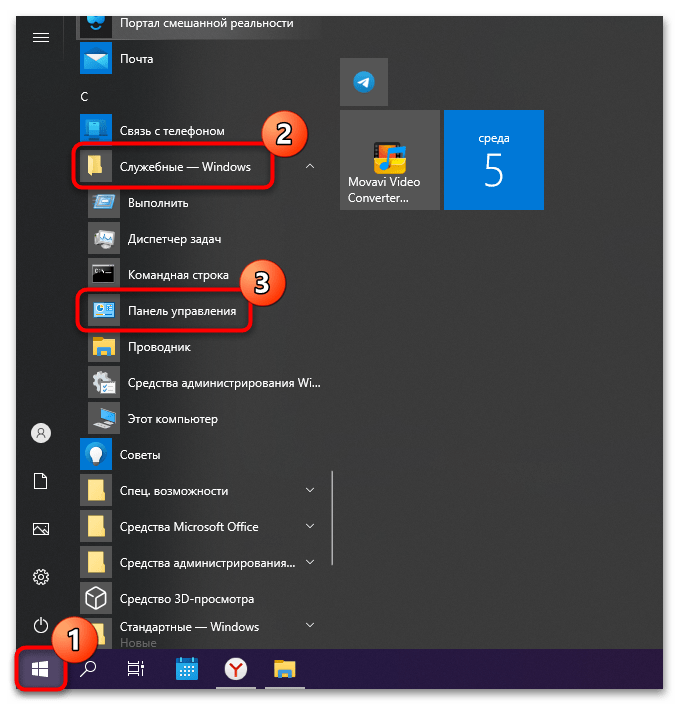
-
Откройте «Панель управления», найдя приложение в разделе «Служебные – Windows» или начав вводить название в «Пуске».
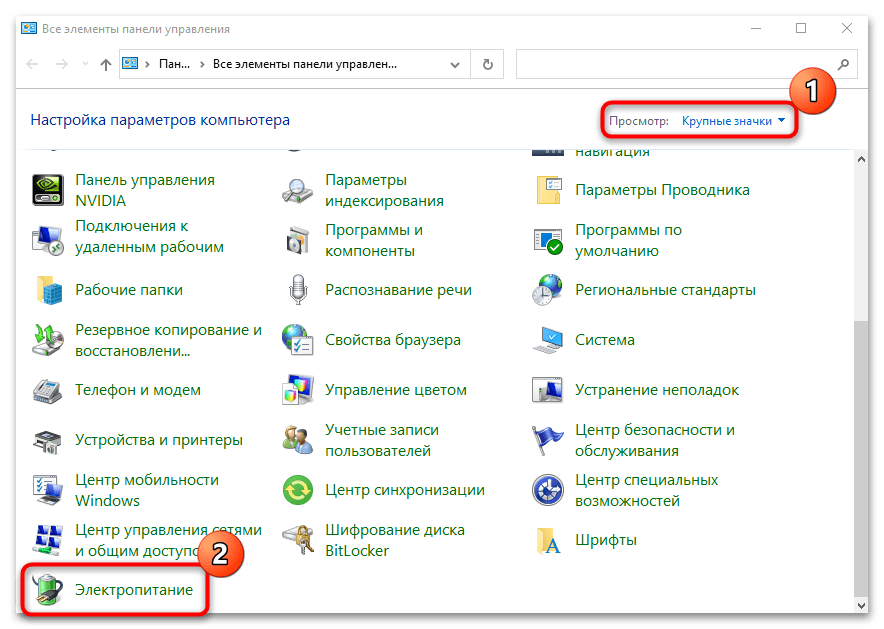
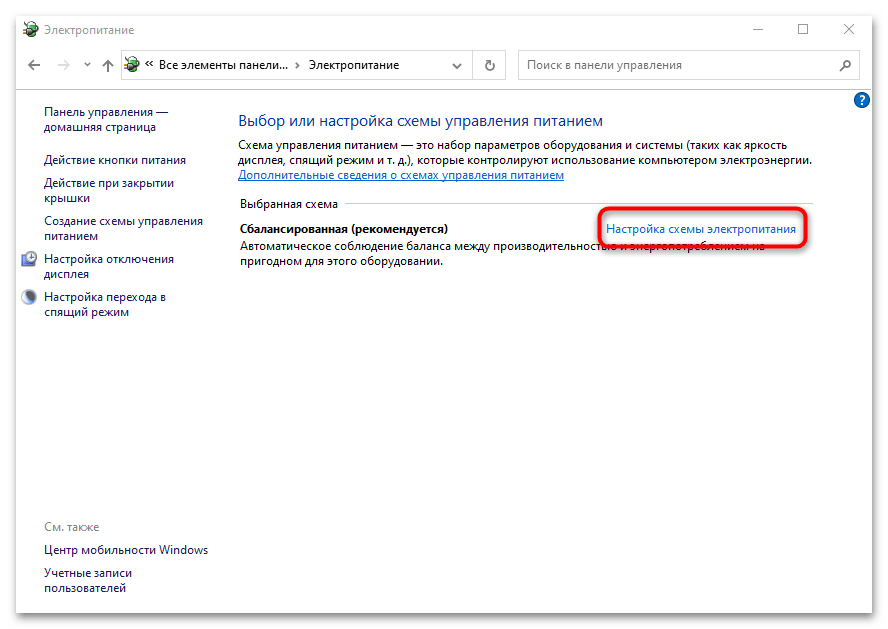
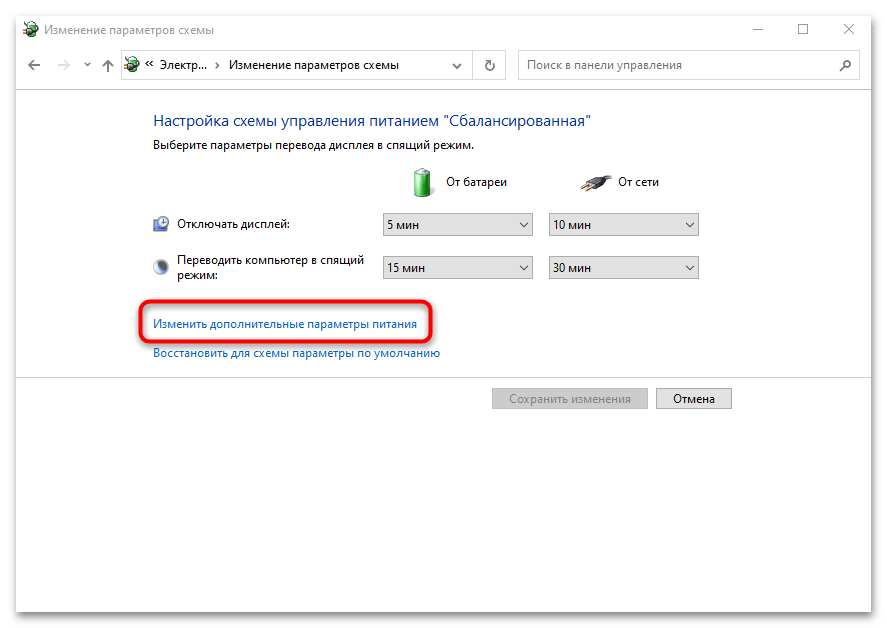
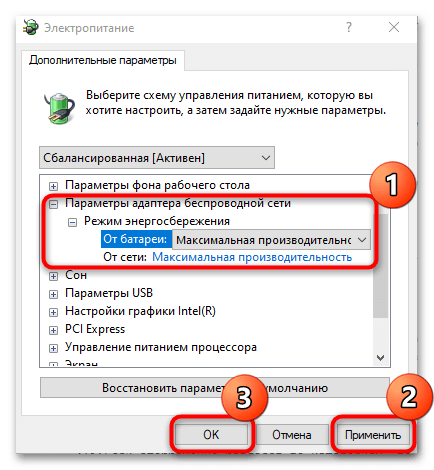
Способ 4: Настройка TCP/IP
В некоторых случаях интернет самостоятельно отключается из-за того, что используются настройки TCP/IP, которые были по умолчанию. Происходит это, потому что они не всегда корректные. Поменять параметры подключения можно вручную через раздел со свойствами сетевого адаптера:
- Через «Панель управления», способ запуска которой описан в Способе 3 Шаге 1, перейдите в раздел «Центр управления сетями и общим доступом».

- На панели слева выберите «Изменение параметров адаптера».
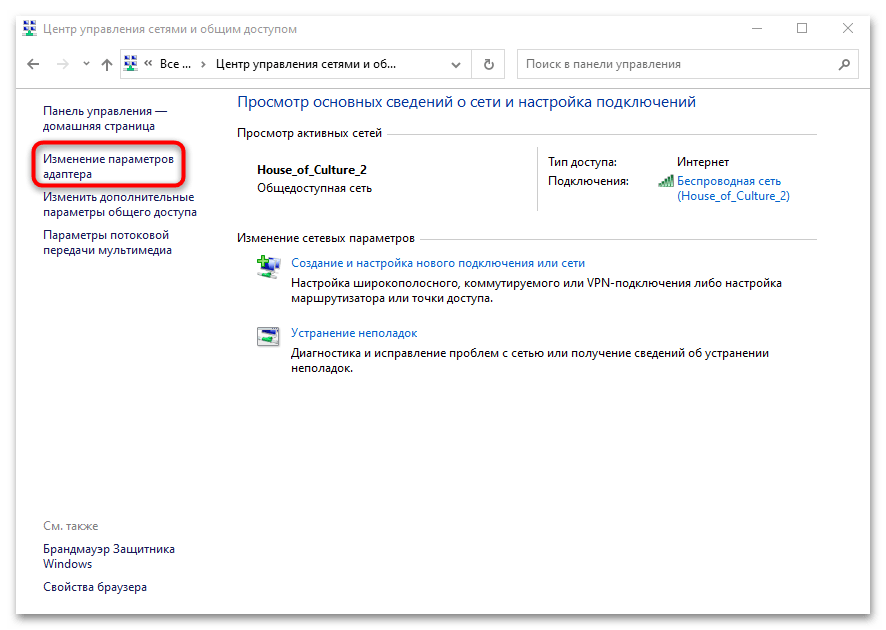
- Найдите то подключение, которое используется. Щелкните по его названию правой кнопкой мыши и выберите пункт «Свойства» из контекстного меню.

- На вкладке «Сеть» выделите строку «IP версии 4 (TCP/IPv4)», щелкните по «Свойства».
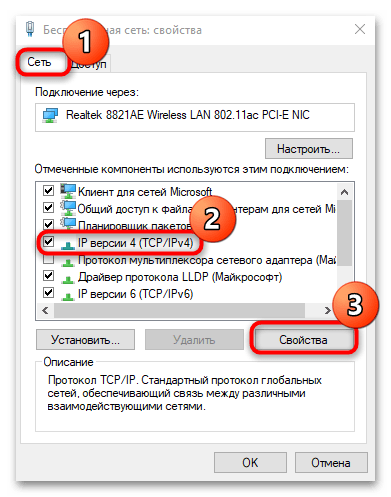
- В новом окне требуется прописать следующие значения для IP-адреса: 192.168.0.20, маска подсети – 255.255.255.0, основной шлюз – 192.168.0.1. В строках для основного DNS-сервера вставьте 8.8.8.8, а для альтернативного – 4.4.4.4. После того как адреса введены, поставьте галочку у пункта «Подтвердить параметры при выходе», затем по «ОК».
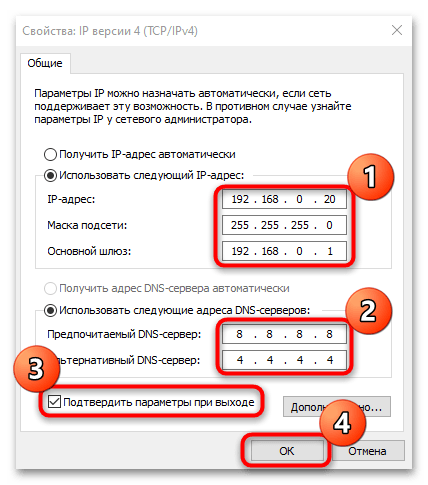
Чтобы настройки применились, перезагрузите компьютер.
Способ 5: Средство устранения неполадок
При проблемах с интернетом есть смысл попробовать воспользоваться встроенным средством устранения неполадок, доступным в «Параметрах» Windows 10. Оно помогает обнаружить и иногда исправить наиболее распространенные неполадки.
-
Нажмите по кнопке «Пуск» и выберите пункт «Параметры».
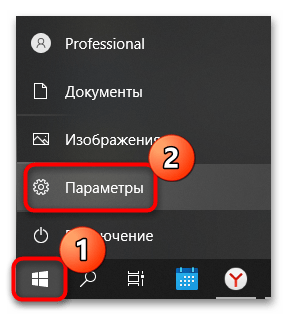
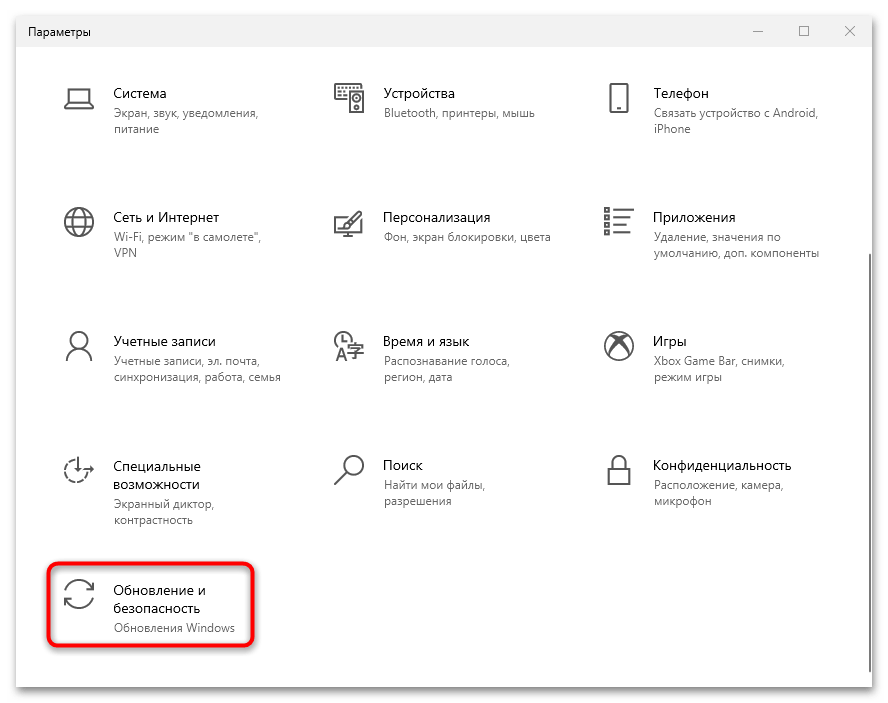

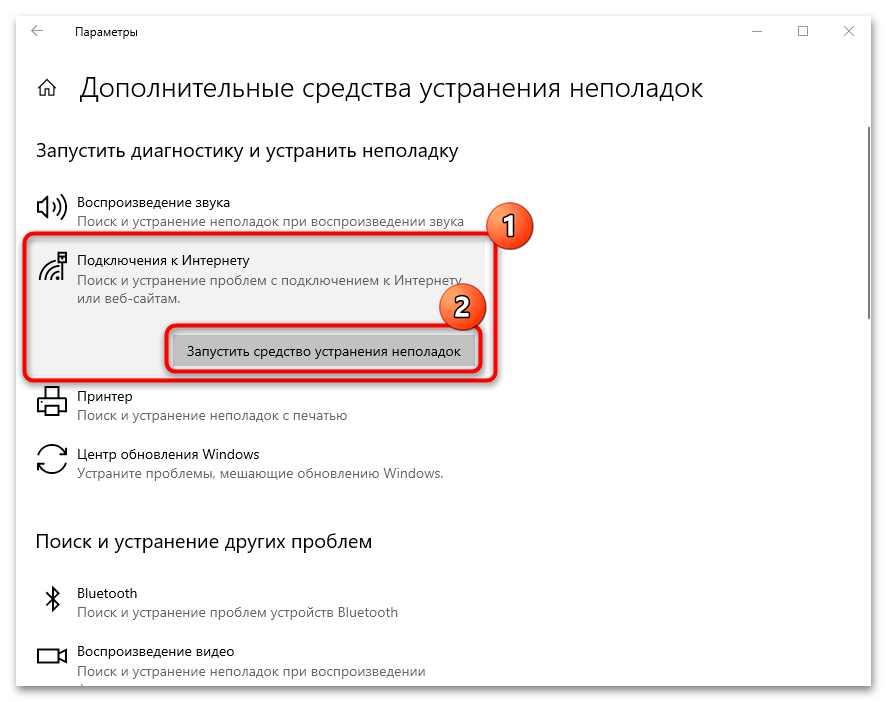
Если в результате сканирования проблема будет выявлена, то система либо автоматически исправит ее, либо предложит пользователю варианты действий для ее устранения.
Способ 6: Отключение брандмауэра
Нередко встроенное средство защиты блокирует подключение к сети по различным причинам. Из-за работы брандмауэра могут возникать проблемы с соединением, поэтому попробуйте временно отключить его, чтобы проверить, в нем ли проблема. Сделать это можно через интерфейс «Защитника» или другие штатные инструменты Windows 10: «Панель управления» или «Командную строку». У нас на сайте есть руководство с методами отключения средства защиты с пошаговыми инструкциями.
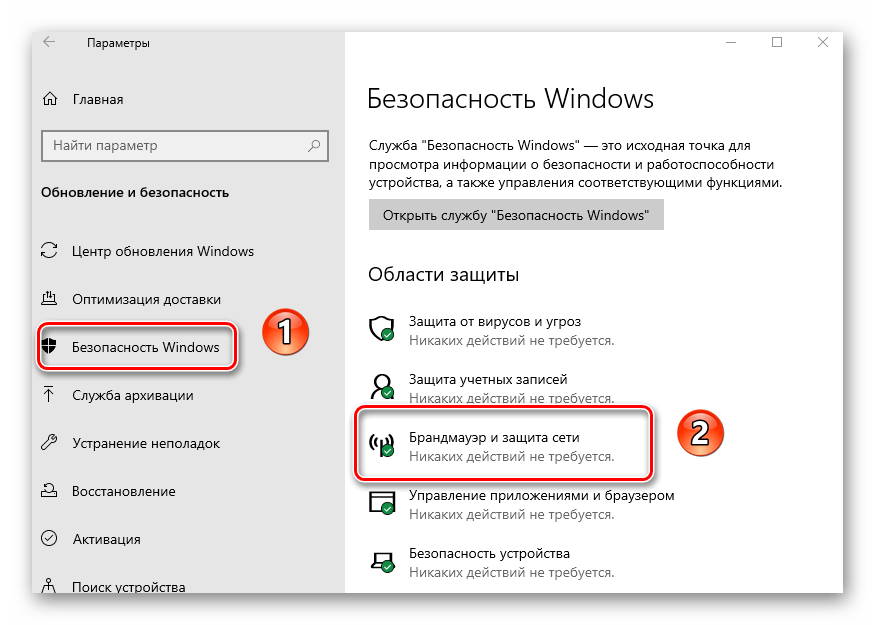
Подробнее: Отключаем брандмауэр в Windows 10
Способ 7: Сброс сетевых настроек
Если ни один способ не помог, попробуйте сбросить сетевые настройки до тех, которые были по умолчанию. Вероятно, в процессе работы пользователь мог сам изменить параметры на некорректные или это произошло из-за системных сбоев или действий вирусных утилит. Сброс настроек сети часто решает множество проблем с подключением к интернету.
Переустановка драйверов сетевого адаптера тоже является сбросом настроек, но существуют и другие способы восстановления параметров сети, более простых в реализации. Для этого используется приложение «Параметры» в Windows 10, а также консоль «Командная строка». О методах сброса можно узнать в наших отдельных инструкциях, перейдя по ссылке ниже.
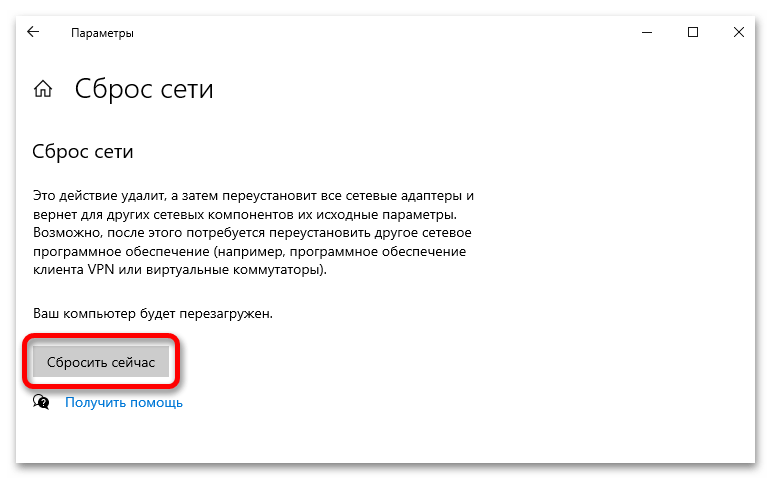
Подробнее: Способы сброса сетевых параметров в Windows 10
Источник: lumpics.ru
Почему сам по себе отключается интернет

Пользователи часто сталкиваются с проблемой, при которой отключается интернет сам по себе. Иногда потеря связи происходит редко, в других случаях — с завидной регулярностью. Вопрос решается поиском источника дисфункции оборудования и исправлением неполадок. При сложных сбоях и поломках пользователю приходится обращаться в служебную поддержку изготовителей оборудования или к поставщику услуг.

Что делать, если компьютер отключается от интернета сам по себе
Ответ на вопрос, почему вылетает интернет, скрывается за двумя группами предположительных источников неполадок: на аппаратном и программном уровне. Поэтапный поиск причины поможет нормализовать работу проводной или беспроводной сети, забыть о регулярном прерывании сигнала.
Как найти причину, особенности диагностики
Если интернет на ноутбуке или ПК постоянно отключается и включается, то изначально ищут источник аппаратных неполадок. Процедура определения нестабильной работы оборудования проводится поэтапно:
- Перезагрузка роутера. Отсоединение и включение устройства на 5 минут позволит системе перезагрузиться и решить вопросы с мелкими багами. Соединение возвращается, но не исправляет первопричину разрывов связи.
- Проверка плотности присоединения — на разъемах, штекерах и контактах не должно быть постороннего налета, признаков коррозии металла или сколов. При обнаруженных изменениях необходима замена пострадавших частей.
- Исправность адаптера или блока питания — производится при помощи мультиметра. Показатели должны соответствовать заявленным в документации на оборудование параметрам.
- Состояние шнуров — кабели должны быть целыми, без перекручивания или нарушения изоляционного слоя. Место прокладки провода не должна находится в непосредственной близости с источником электромагнитных помех.
Важно! Подтверждение или опровержение присутствия аппаратных неполадок проводится физической проверкой. Если проблема не в оборудовании, то вопрос, почему вылетает домашний интернет, связан с неправильными настройками аппаратуры и сети.

Что может вызывать вылеты с определенной периодичностью
Если возникает проблема, при которой выключается интернет через каждые 5 минут или больший промежуток, то первопричины заключаются:
- в неработоспособности модема — из-за неполадок с нагрузкой или питанием;
- проблемах со стороны провайдера;
- вирусными программами;
- утилитами, работающими с виртуальной сетевой картой;
- сбоем ОС.
Важно! Многие вопросы со связью возникают из-за переломленных или перегрызенных животными кабелей.

Например раз в 5 минут
Если доступ в интернет включается и также выключается через равные промежутки времени, то проблема связана с оборудованием. Нужно внимательно осмотреть модем: при полном отсоединении во время сброса, вопрос часто связан с блоком питания или электрической сетью.
К причинам неполадок относят:
- повреждения блока;
- неверную установку адаптера — волны не достигают цели из-за отдельных препятствий (толстые стены, зеркала или металлические предметы);
- непосильную нагрузку — слабый маршрутизатор, вылетающий только по вечерам, не справляется с большим количеством одновременно присоединенных устройств.
Важно! Дешевые модели сетевых устройств могут зависать, сильно нагреваться и сгорать.

Иногда проблема связана с перегрузкой используемого канала. Интернет плохо работает на частоте в 2,4 Гц — поле ограниченно 11 путями получения связи, источником неполадок становится соседское оборудование, использующее аналогичную волну. Вопрос решается подбором чистого канала.
Важно! Изначально нестабильный интернет регистрируется при использовании 3G, 4G и aDSL. Первые два варианта барахлят из-за радиопомех и требуют использования усиленной антенны. Последняя технология всегда дает отвратительное соединение — вопрос решается изменением типа подключения.

Варианты решения проблемы, если
Если интернет сам по себе отключается на ноутбуке, смартфоне или планшете, то к предпосылкам отсутствия связи маршрутизатор не относится. Решение вопроса со стабильным эфиром требует поэтапного прохождения поиска источника неполадки.
Интернет пропадает только на одном устройстве
Отсутствие качественного соединения на ПК требует обновления драйверов. Для выполнения задачи достаточно посетит официальный сайт производителя оборудования и скачать свежую версию программного обеспечения. Сторонние программы для этого не подходят — переустанавливается только «родной» драйвер.

Отключение из-за оптимизации расхода энергии операционной системой. При простое Виндовс останавливает работу периферийных устройств (согласно заранее созданному списку). Если проблема заключается в этом, необходимо запретить ОС выполнять действие:
- Из меню «пуск» нужно переместиться в «диспетчер задач».
- Затем открыть список сетевых адаптеров и щелкнуть по блоку «свойства беспроводного модуля». В нем отыскать актуальное оборудование, найти надпись «Wireless» и «802.11».
- После перехода в «управление питанием» снимается галочка, расположенная напротив «разрешения отключения данного устройства».
- Процедура завершается сохранением внесенных изменений.
Если проблема не решилась, то нужно нажать на ярлык «центра управления» и переместиться в подраздел «свойства беспроводной сети». В блоке «безопасность» ищут знак «дополнительных параметров», активизируют опцию и сохраняют настройки.
Важно! При нерешенных вопросах пользователь должен обратиться в службу технической поддержки провайдера и попросить помощи.
В отдельных случаях самопроизвольная остановка связи связана со сбоями на стороне поставщика услуг. Сотрудники помогут восстановить работоспособность оборудования, порекомендуют лучший способ действий.

Интернет пропадает сразу на всех подключенных устройствах
Пользователи часто задаются вопросом, почему отключается домашний интернет одновременного для всех гаджетов. Специалисты обращают внимание на некоторые нюансы:
- Присоединение большого количества устройств может вызывать прерывание интернета. Перед подключением необходимо заранее изучить технические возможности адаптера и тонкости настройки.
- Дешевые аппараты не способны одновременно обслуживать 5 и больше гаджетов. Перегрузка провоцирует сбои в доступе, а после перезагрузки маршрутизатора связь самостоятельно восстанавливается.
Важно! Регулировка соединения проводится покупкой более мощного оборудования и установкой ограничений на расход трафика.
Устаревшая прошивка также провоцирует минутные нарушения. Обновление проводится по стандартному алгоритму:
- На маршрутизаторе есть наклейка, на которой нанесен буквенный сертификат. Он помогает подобрать актуальное для оборудования ПО. После определения старой версии, нужно перейти в интерфейс адаптера.
- Прошивка закачивается с официальной страницы производителя. Перед началом изменений проводится сохранение старой конфигурации системы.
- Из интерфейса аппарата нужно переместиться в блок «обновления ПО» и указать путь к скачанному файлу. После включения процесса автоматического обновления ожидается установка программы и перезагрузка роутера.
Важно! Практически на всех сетевых устройствах процессы прошивки аналогичны. Иногда отличаются названия клавиш и подразделов.

Неработоспособность DNS связана с неправильными настройками сервера. Для устранения неисправности используется схема:
- После входа в режим отладки аппарата нужно переместиться в блок DCHP.
- В нем указать DNS-адрес поставщика услуг.
- Проверить соединение с интернетом.
В некоторых случаях сбои возникают при случайной закачке вирусных программ. Устройство необходимо проверить антивирусной утилитой: с полным просмотром каждого файла и во время загрузки операционной системы.
Важно! Антивирусное ПО должно быть обновлено до последней версии, с полной базой.

Физическое повреждение оборудование может стать первопричиной, почему оказался отключен интернет. Проверка включает осмотр кабелей, блока питания, работы устройства. Для диагностических процедур используется новый кабель — его подключают к маршрутизатору. Если ситуация осталась прежней, то проверяют целостность проводов, при помощи мультиметра:
- Нужно уточнить показатели сопротивления между беловато-оранжевым и оранжевым шнуром, затем аналогичную процедуру выполняют для бело-зеленого и зеленного кабеля.
- Параметры сопротивления между проводами зеленого и оранжевого оттенка не должны превышать 100 Ом.
- Если отклонений нет, то шнур не имеет повреждений.
Если проблема не заключается в сломанных или перегрызенных домашними животными кабелях, то вопрос с работой и отключением сети связан с неработоспособностью роутера. Для подтверждения подозрений оборудование нужно отправить в сервисный центр.
Еще одним источником нарушений сигнала становятся посторонние программы, установленные на смартфон или персональный компьютер. При возникновении неполадок нужно зайти в блок «приложений» и стереть утилиты, установленные в последние несколько суток.
Опытные пользовали предпочитают использовать специализированные приложения (для Window и других операционных систем), помогающие безвозвратно удалять неподходящее ПО. Большинство предпочитает CCleaner:
- после скачивания и установки утилиты на ноутбук необходимо перейти в раздел «очистка»;
- дождаться окончания проверки всех присутствующих приложений;
- избавиться от лишнего или неиспользуемого ПО;
- аналогичные действия проводятся в блоке «реестр»;
- в «автозагрузке» можно отключить проблемные программы.
Вышеуказанные методы решения проблем с нестабильным интернетом помогают в 90 % случаев. Если все попытки улучшения работы связи оказались бесплодными, то проблема решается через службу технической поддержки поставщика услуг или производителя оборудования.
Иногда вопрос связан с поломкой маршрутизатора — ремонтом техники занимается сервисный центр.
Внимание! Попытки самостоятельной починки аппаратуры, находящейся на гарантийном обслуживании, могут стать причиной отказа в бесплатном ремонте или замене.
Если интернет постоянно отключается и самопроизвольно включается, а у пользователя нет навыков по проверке оборудования, то к решению проблемы лучше привлекать специалистов. Интернет может выключиться после грозы, резкого перепада напряжения или «вылететь» из сети из-за физического воздействия на оборудование. Если починка ничего не изменила, из сети периодически продолжает выкидывать, то стоит задуматься о покупке нового аппарата.
Автор Сергей Эльбакидзе
Сергей, 24 полных года. После окончания 9 классов школы, поступил в политехнический колледж на очное отделение, по специальности прикладная информатика. После окончания колледжа поступил в лесотехнический институт на заочное отделение, по той же специальности прикладная информатика, в данный момент на третьем курсе. Работал в компании специалистом по рекламе и сбыту, далее начал выполнять заказы по созданию и продвижению сайтов. В данный момент развиваю три своих информационных сайта.
Источник: itumnik.ru